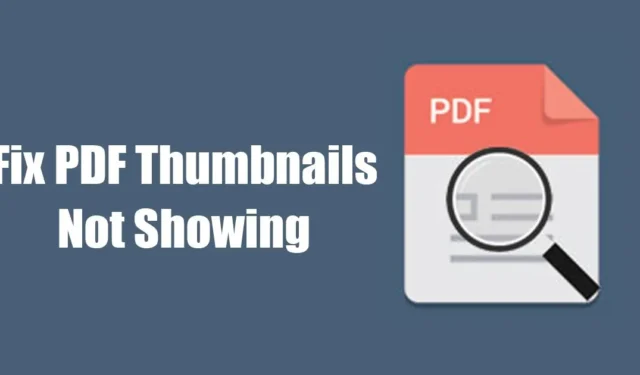
Dažnai galite gauti mokesčių sąskaitas faktūras, banko kvitus ir kitus dokumentus PDF formatu. Jei vykdote internetinį verslą, gali tekti savo klientams siųsti sąskaitų kvitus PDF formatu.
Tuo metu jūsų „Windows“ kompiuterio atsisiuntimų aplankas gali būti užpildytas PDF failais, todėl sunku rasti failą, kurį norite peržiūrėti. Norėdami išspręsti tokias problemas, Windows PC rodo PDF miniatiūras.
PDF miniatiūros yra labai naudingos ir lengvai pritaikomos. Jie padeda atskirti failus ir atidaryti reikiamą. Tačiau ką daryti, jei „Windows“ nustoja rodyti PDF miniatiūras?
Kaip pataisyti „Windows“ nerodomas PDF miniatiūras
Daugelis „Windows 10/11“ vartotojų neseniai pranešė apie problemas, susijusias su PDF failais. Vartotojai pranešė, kad PDF miniatiūros nerodomos. Kai „Windows“ nustoja rodyti PDF miniatiūras, failo pavadinimas tampa vieninteliu skiriamuoju veiksniu.
Jei susidūrėte su ta pačia ar panašia problema, toliau skaitykite vadovą. Žemiau pateikiame keletą geriausių būdų, kaip pataisyti PDF miniatiūras, kurios nerodomos sistemoje „Windows“.
1. Iš naujo paleiskite „Windows Explorer“ procesą
Jei jūsų kompiuteryje nerodomos PDF peržiūros, pirmas dalykas, kurį turėtumėte padaryti, yra iš naujo paleisti „Windows Explorer“ procesą.
Tiems, kurie nežino, „Windows Explorer“ yra programų tvarkyklės procesas, atsakingas už grafinės sąsajos, kurią naudojate bendraudami su daugeliu „Windows“, teikimą.
Jei „Windows Explorer“ susiduria su problemomis, susidursite su tokiomis problemomis kaip PDF miniatiūros nerodomos. Galite atmesti tokias problemas iš naujo paleisdami „Windows Explorer“ procesą iš užduočių tvarkyklės.
1. Windows paieškoje įveskite Task Manager. Tada atidarykite užduočių tvarkyklės programą iš geriausių rezultatų sąrašo.
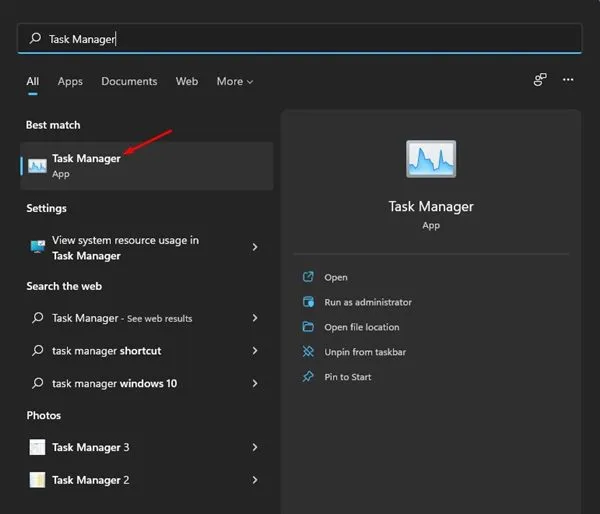
2. Kai atsidarys užduočių tvarkyklė, perjunkite į Processes .
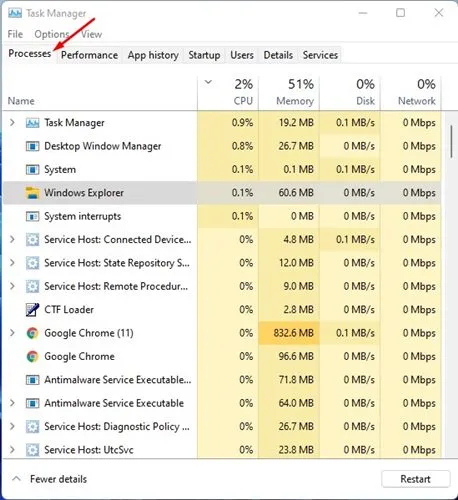
3. Raskite ir dešiniuoju pelės mygtuku spustelėkite „Windows Explorer“ ir pasirinkite Paleisti iš naujo .
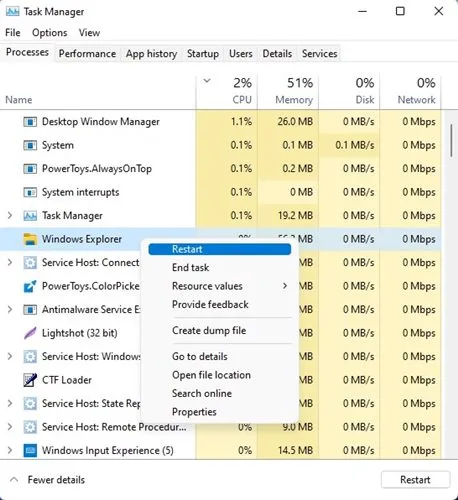
Tai iš karto iš naujo paleis „Windows Explorer“ procesą. Jūsų kompiuterio ekranas kelioms sekundėms taps juodas ir vėl taps įprastas.
2. Iš naujo paleiskite „Windows“ kompiuterį
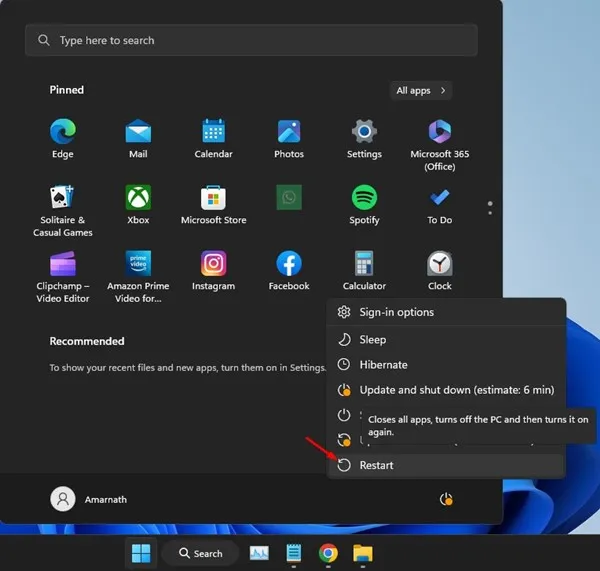
Paleisti iš naujo yra geriausias pasirinkimas, ypač jei nežinote, ką daryti. Visiškai įmanoma, kad PDF miniatiūros nerodomos dėl klaidų ar trikdžių.
Ir iš naujo paleisti įrenginį yra geriausias būdas atsikratyti tokių klaidų ir trikdžių. Taigi, prieš bandydami kitus metodus, vieną kartą iš naujo paleiskite „Windows“ kompiuterį.
Jei problema atsiranda net paleidus iš naujo, problema gali būti kažkas kita, todėl turite vadovautis kitais metodais.
3. Įsitikinkite, kad miniatiūros įjungtos
Jei PDF miniatiūros išjungtos, kad ir ką bandytumėte, „Windows“ niekada nerodys PDF miniatiūrų. Tačiau sistemoje „Windows“ yra funkcija, leidžianti įjungti arba išjungti miniatiūras. Štai kaip įgalinti miniatiūras sistemoje „Windows“.
1. Pirmiausia atidarykite „Windows“ įrenginio failų naršyklę .
2. Viršutinėje juostoje spustelėkite tris taškus , parodytus toliau esančioje ekrano kopijoje.
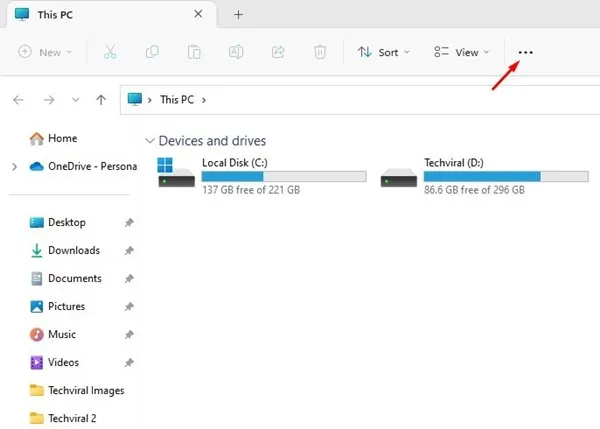
3. Pasirodžiusiame parinkčių sąraše pasirinkite „ Parinktys “.
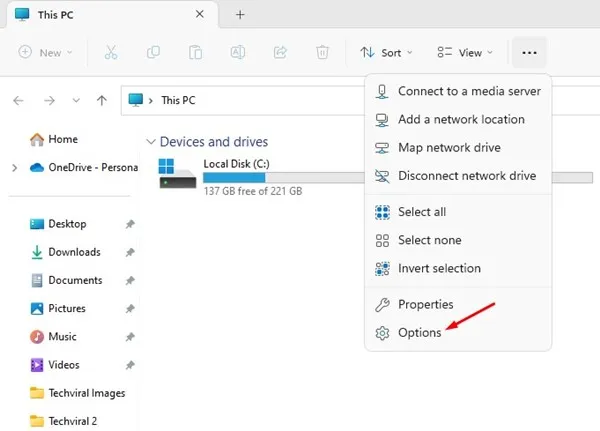
4. Bus atidaryta aplanko parinktys. Tada pereikite prie skirtuko Rodinys , kaip parodyta toliau esančioje ekrano kopijoje.
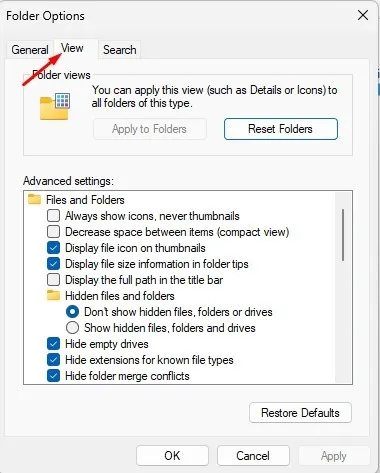
5. Išplėstiniuose nustatymuose panaikinkite parinkties Visada rodyti piktogramas, niekada nerodyti miniatiūrų žymėjimą ir spustelėkite mygtuką „ Gerai “.
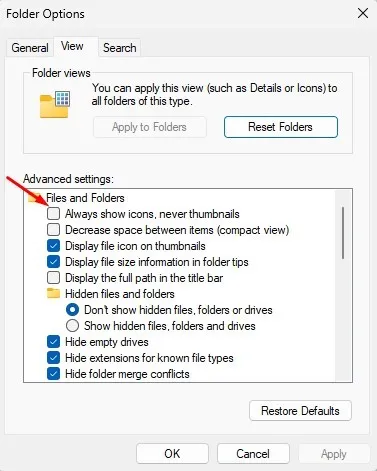
Viskas! Atlikę pakeitimus iš naujo paleiskite „Windows 11“ kompiuterį, kad būtų rodomos PDF miniatiūros.
4. Iš naujo nustatykite miniatiūrų talpyklą
Jei miniatiūrų talpyklos failai yra sugadinti, PDF miniatiūros nebus rodomos. Taigi, norėdami išspręsti problemą, galite iš naujo nustatyti „Windows“ įrenginio miniatiūrų talpyklą. Štai kaip ištaisyti nerodomas PDF miniatiūras.
1. Spustelėkite „Windows“ mygtuką Pradėti ir pasirinkite Parametrai .
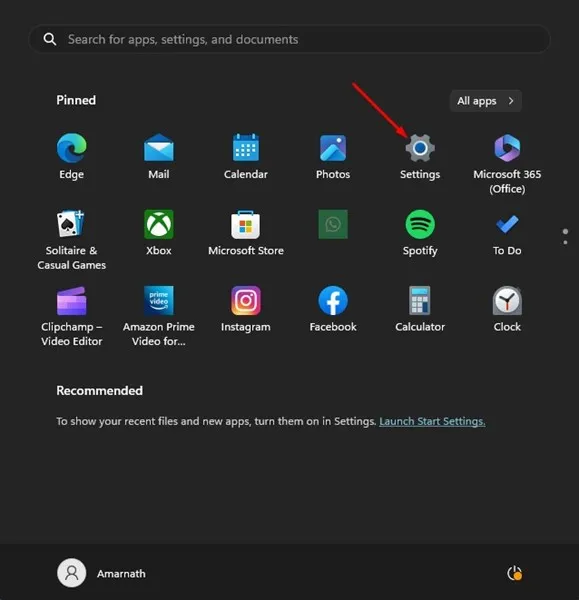
2. Nustatymuose spustelėkite kairėje esantį skirtuką Sistema .
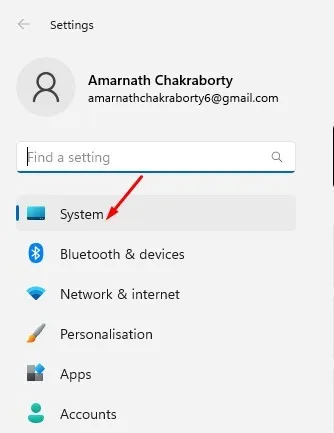
3. Dešinėje pusėje spustelėkite Saugykla .
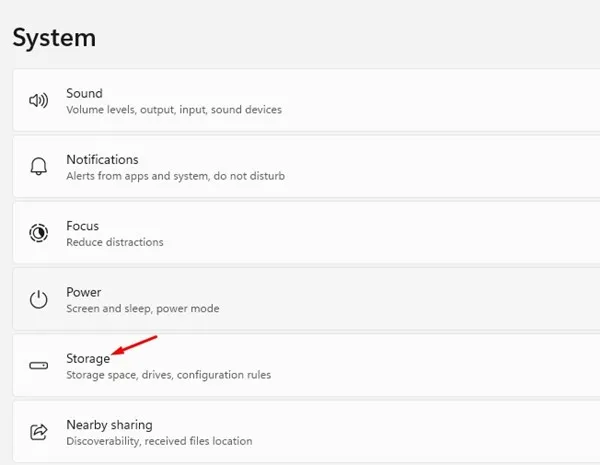
4. Tada skiltyje Saugykla spustelėkite Laikinieji failai .
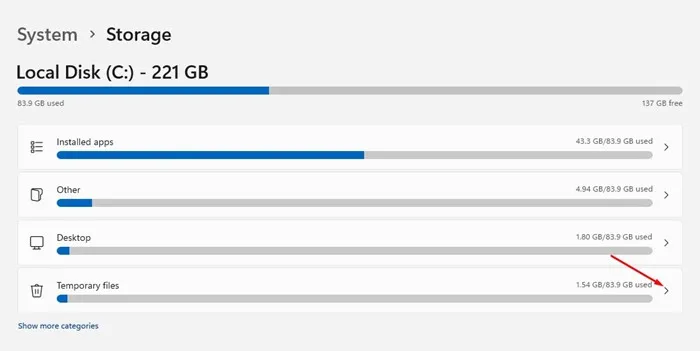
5. Kitame ekrane pažymėkite tik miniatiūras ir spustelėkite parinktį Pašalinti failus .
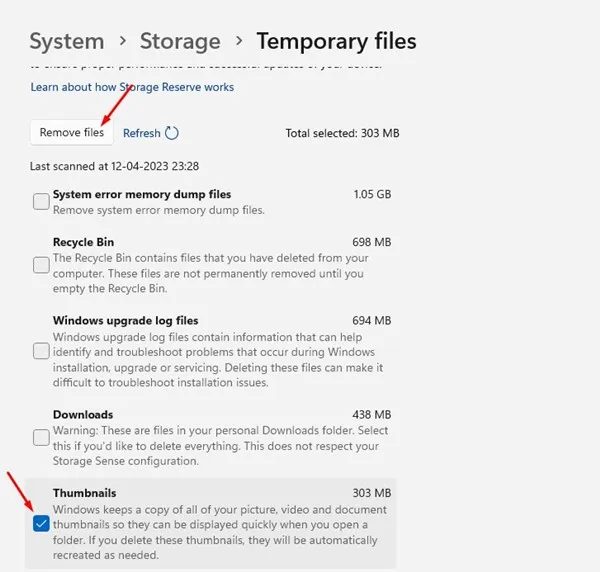
Viskas! Taip galite iš naujo nustatyti miniatiūrų talpyklą „Windows“ kompiuteryje.
5. Įgalinkite PDF miniatiūras redaguodami registrą
Jei PDF miniatiūros vis tiek nerodomos sistemoje Windows, turite atlikti kai kuriuos Windows registro pakeitimus. Štai kaip įgalinti PDF miniatiūras redaguojant „Windows“ registrą.
1. Pirmiausia spustelėkite „Windows“ paiešką ir įveskite registro rengyklę . Tada atidarykite registro rengyklę iš parinkčių sąrašo.
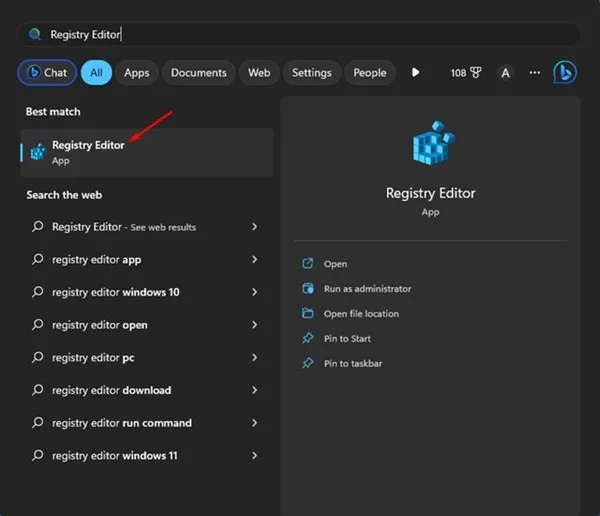
2. Atidarę registro rengyklę, eikite į šį kelią:
HKEY_LOCAL_MACHINE\SOFTWARE\Wow6432Node\Classes\CLSID\
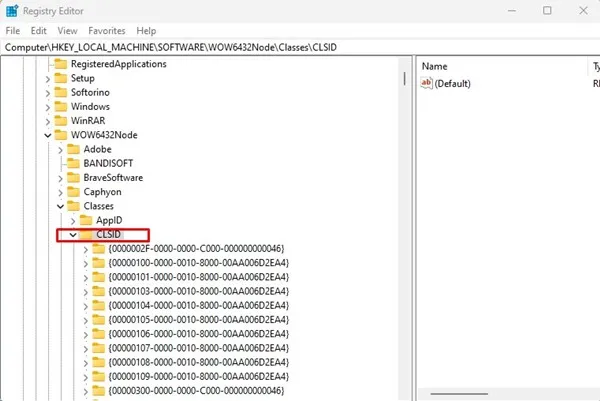
3. Tame aplanke turite rasti {DC6EFB56-9CFA-464D-8880-44885D7DC193} . Jei aplankas nepasiekiamas, dešiniuoju pelės mygtuku spustelėkite CLSID ir pasirinkite Naujas > Raktas . Tada pavadinkite naują raktą {DC6EFB56-9CFA-464D-8880-44885D7DC193}.
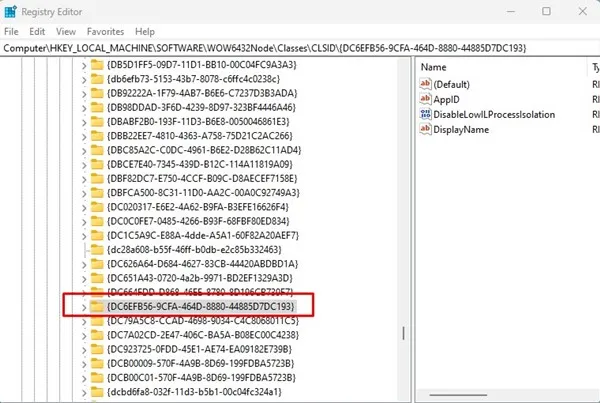
4. Pasirinkite raktą {DC6EFB56-9CFA-464D-8880-44885D7DC193} ir dešinėje srityje dukart spustelėkite „AppID“. Jei AppID nepasiekiamas, dešiniuoju pelės mygtuku spustelėkite {DC6EFB56-9CFA-464D-8880-44885D7DC193} ir pasirinkite Naujas > Eilutės reikšmė . Pavadinkite naują eilutės reikšmę kaip AppID .
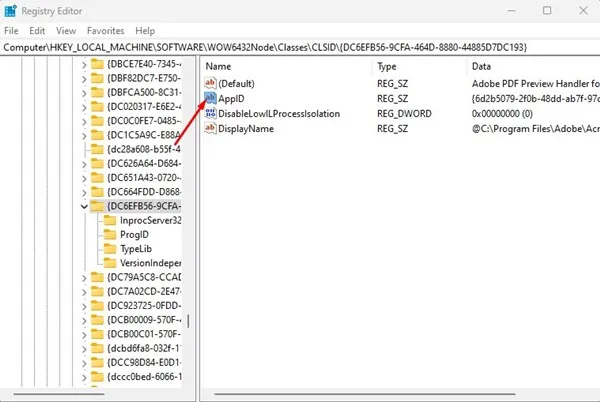
5. Dukart spustelėkite „AppID“, tada lauke „Vertės duomenys“ įveskite {534A1E02-D58F-44f0-B58B-36CBED287C7C} . Baigę spustelėkite mygtuką „ Gerai “.
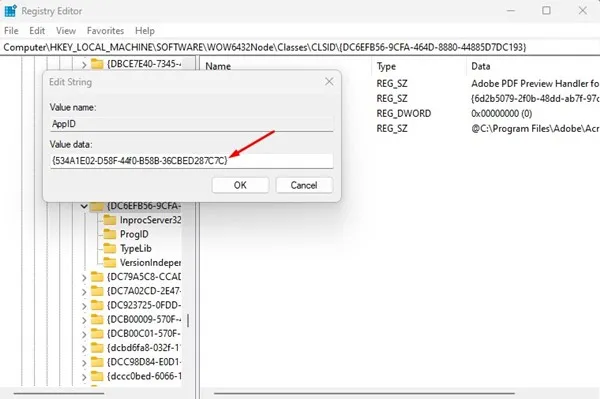
Viskas! Atlikę pakeitimus būtinai iš naujo paleiskite „Windows“ kompiuterį.
6. Įgalinkite PDF miniatiūras sistemoje Windows naudodami PowerToys
„PoweToys“ yra atvirojo kodo programa, skirta „Windows“, kuri suteikia daug naujų funkcijų, o kai kurios jos funkcijos gali padidinti jūsų produktyvumą, pvz., PDF miniatiūros. Pavyzdžiui, ji turi funkciją, kuri įgalina PDF miniatiūras failų naršyklėje. Štai kaip juo naudotis.
1. Pirmiausia atsisiųskite ir įdiekite „PowerToys“ savo „Windows“ kompiuteryje.
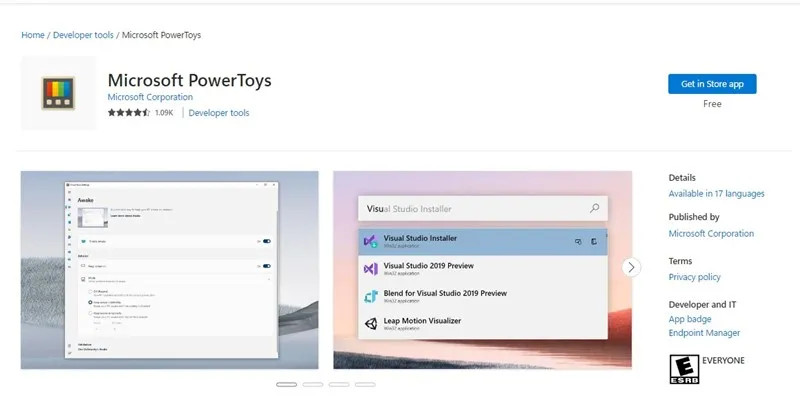
2. Įdiegę atidarykite jį ir perjunkite į File Explorer priedų skirtuką kairėje pusėje.
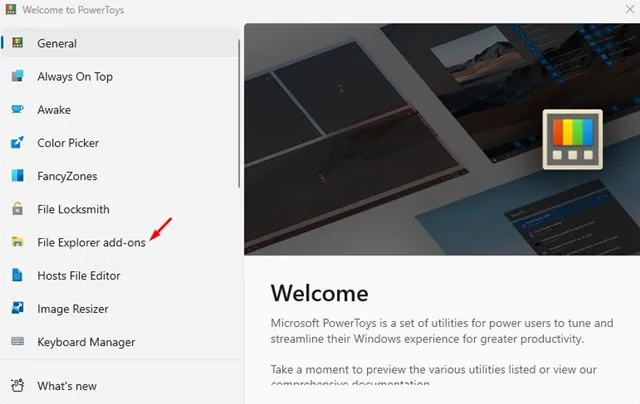
3. Dešinėje pusėje įjunkite nešiojamojo dokumento formato jungiklį .
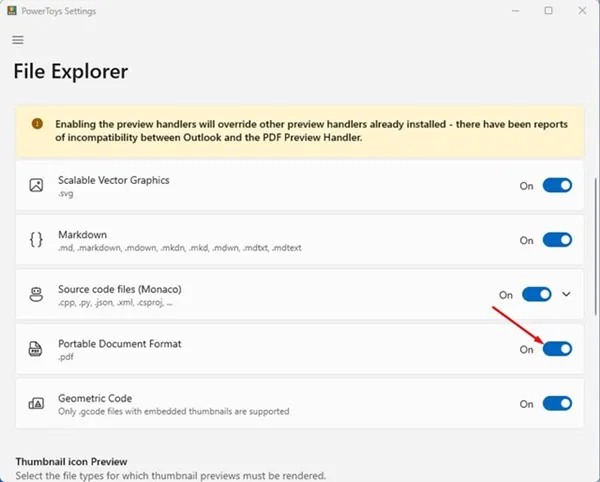
Atlikę pakeitimus iš naujo paleiskite „Windows“ kompiuterį. Tai panaikins visus esamus miniatiūrų nustatymus ir įgalins PDF miniatiūras.
7. Peržiūrėkite PDF miniatiūras sistemoje Windows naudodami Adobe Acrobat
„Adobe Acrobat“ yra įrankis, leidžiantis peržiūrėti, kurti, redaguoti ir spausdinti nešiojamų dokumentų formatus (PDF). Jei savo „Windows“ kompiuteryje naudojate „Adobe Acrobat“ PDF failams tvarkyti, galite įjungti PDF miniatiūrų įgalinimo funkciją.
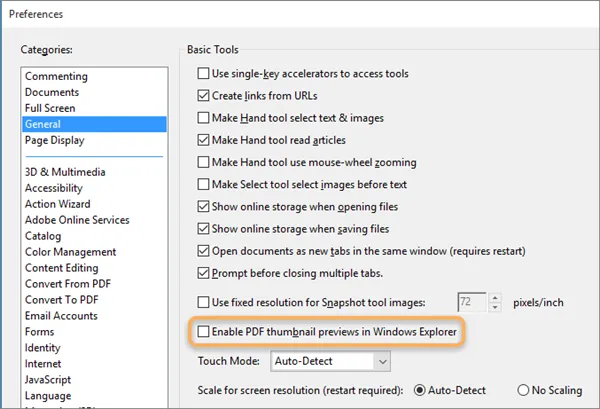
- Dešiniuoju pelės mygtuku spustelėkite PDF failą ir pasirinkite Atidaryti naudojant > Adobe Acrobat .
- Kai failas bus atidarytas, spustelėkite Redaguoti > Nuostatos .
- Tada nustatymuose pereikite į skirtuką Bendra .
- Dešinėje pusėje pažymėkite parinktį Įgalinti PDF miniatiūrų peržiūras „Windows Explorer“ .
- Atlikę pakeitimus spustelėkite mygtuką Gerai , kad pritaikytumėte pakeitimus.
Viskas! Dabar iš naujo paleiskite „Windows“ kompiuterį ir eikite į aplanką, kuriame saugomi PDF failai. Dabar bus rodomos PDF miniatiūros.
PDF miniatiūros yra naudingos, nes leidžia atskirti failus jų neatidarius. Taigi, norėdami išspręsti PDF miniatiūros nerodomas problemas, galite vadovautis mūsų bendrintais metodais. Jei jums reikia daugiau pagalbos sprendžiant PDF miniatiūras, kurios nerodomos sistemoje Windows, praneškite mums komentaruose. Be to, jei straipsnis jums padėjo, būtinai pasidalykite juo su draugais.


Parašykite komentarą